Sin productos
* Los precios pueden variar dependiendo de su país.
* Se puede añadir un aporte adicional al momento del pago.
Producto agregado exitosamente a su carrito de compras
Hay 0 artículos en su carrito. Hay 1 artículo en tu carrito.
Producto agregado exitosamente a su carrito de compras
Hay 0 artículos en su carrito. Hay 1 artículo en tu carrito.
Nuevos productos
-
Alerta de stock bajo del producto
La alerta de existencias bajas del producto es útil para proporcionar al usuario de Dolibarr una actualización de la cantidad disponible del producto o la cantidad prevista por correo.
120,00 € -
Budget
A tool for building a budget and tracking it against actuals. It also allows for managing monthly forecasts to adjust projections.
60,00 €
Códigos de barras avanzados para TakePOS
c26179d20231130174358
Funcionalidad que permite configurar códigos de barras para su uso en TakePOS, permitiéndole indicar: ✓ Referencia de productos de venta por peso ✓ Referencia de productos de venta por precio en el sistema ✓ Referencia de productos de venta por precio en etiqueta
|
|
Más información...
Versión del Módulo: auto
Creador/Licencia: CodLines Developer / GPL-v3
Idioma interfaz usuario: Español, Inglés, Francés
Ayuda/Soporte: codlines256@gmail.com
Prerrequisitos:
- Versión min Dolibarr: auto
- Versión max Dolibarr: auto
Instalación (desde Dolibarr v9+)
- Vaya al menú Inicio - Configuración - Módulos - Implemente un módulo externo y envíe el zip
- El módulo o tema está entonces disponible y activable.
Para instalar este módulo (Dolibarr v8-):
- Descargar el archivo del módulo (archivo .zip) desde la web DoliStore.com
- Ponga el archivo en el directorio raíz de Dolibarr.
- Descomprima el zip archivo, por ejamplo usando el comando unzip module_scaleproducts-1.0.zip
- El módulo o tema está listo para ser activado.
DESCRIPCIÓN DEL MÓDULO
Funcionalidad que permite configurar códigos de barras para su uso en TakePOS, permitiéndole indicar:
✓ Referencia de productos de venta por peso
✓ Referencia de productos de venta por precio en el sistema
✓ Referencia de productos de venta por precio en etiqueta
Manual del módulo
Índice
- Descripción
- Instalación
- Configuración de productos
- Prefijo 20, para productos de balanza o que se vende por peso
- Prefijo 21, para productos cuyo precio exacto será el marcado en el sistema por unidad
- Prefijo 22, para producto cuyo precio se desee marcar en la etiqueta
1. Descripción: La funcionalidad de códigos de barras avanzados se basa en el uso de códigos de barra EAN-13, esto para lograr una estructura simple y clara de la información que se desea manejar o plasmar en la etiqueta de nuestros productos de inventario, debido a la composición de 13 de caracteres del un código de barra EAN-13 nos permite presentar en su contenido datos como el peso de los productos, el precio del mismo o la indicación de que este se maneja por su precio registrado en el sistema. Tenemos 3 clasificaciones para el etiquetado de los productos:
- 20 => para productos de balanza o que se vende por peso
- 21 => para productos cuyo precio exacto será el marcado en el sistema por unidad
- 22 => para producto cuyo precio se desee marcar en la etiqueta
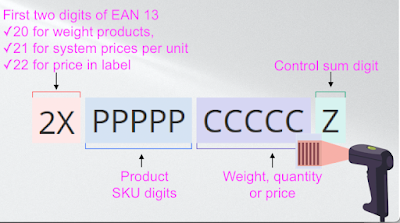
Cómo se puede ver en la imagen anterior los 2 primeros dígitos del código de barras EAN-13 corresponden al tipo de información que se desee plasmar, los siguientes 5 dígitos representan el código del producto cuyo valor se explicará en el apartado 3. "Configuración de productos", los siguientes 5 dígitos pueden corresponder al peso del producto, su cantidad o el precio exacto como tal, el último dígito corresponde al dígito de control establecido para nuestro código de barras EAN-13.
2. Instalación: Para la instalación del módulo proceda con el proceso normal para cualquier módulo externo, desde el apartado en configuración para instalación de módulos externos de Dolibarr, o si tiene un mayor manejo técnico lo puede instalar en el directorio custom de su Dolibarr, a continuación presentamos como instalarlo desde la funcionalidad de módulos externos:
3. Configuración de productos: Una vez instalado el módulo puede proceder a las configuraciones básicas del mismo, la más importante a tener en cuenta es colocar un código de referencia único a los productos, tenga los siguientes puntos en cuenta:
- Dicho código se coloca en el campo "Referencia"
- El código debe tener una longitud de 5 caracteres,
- La longitud de 5 caracteres es necesaria para la correcta formación del código de barras EAN-13
- Algunos ejemplo de código pueden ser: 00001, 10005, 20009, etc.
4. Prefijo 20, para productos de balanza o que se vende por peso: la primera codificación con la que contamos para clasificar nuestras etiquetas de productos hace referencia a items que se venden de acuerdo a su peso, en el dispositivo de balanza se puede configurar para que imprima etiquetas de acuerdo al patrón necesario, dicho patrón sería el presentado en la siguiente imagen:

Como se puede observar el total de venta del producto Pork Ribs es de 3.13, su peso es de 0.535 kilogramos y su precio en sistema por kilogramo se marca en 5.85, la funcionalidad hace el cálculo de 0.353 * 5.85 dando el total de venta 3.13, el cual será reflejado en TakePOS al leer el código de barras.
5. Prefijo 21, para productos cuyo precio exacto será el marcado en el sistema por unidad: la segunda codificación se refiere a productos cuyo precio se maneja en el sistema, es decir, el producto puede tener variación de precio en el sistema y siempre tomará ese valor independientemente de lo que diga la etiqueta si la misma lleva el prefijo 21, a continuación se muestra un ejemplo de etiqueta con código 21:

En la imagen Anterior podemos observar que el producto Cake, se vende por su precio en sistema, el cual sería 12.50, la funcionalidad buscaría en el sistema el precio para el item 14001 encontrando en su ficha el precio de 12.5 y colocándolo en TakePOS para registrarlos en la venta.
6. Prefijo 22, para producto cuyo precio se desee marcar en la etiqueta: la tercera opción corresponde a un patrón en el código de barras EAN-13 que permite indicar en su composición el precio del producto, el cual puede constituirse de 3 cifras enteras y 2 cifras para decimales, a continuación se muestra un ejemplo de este código de barras:

En la etiqueta anterior se puede observar que el producto Orange Juice es un producto de venta por su precio marcado en la etiqueta, siendo su prefijo 22, esta opción puede ser funcional para productos cuyo precio varía y requerimos colocar el precio del mismo en la etiqueta según el caso, de esta forma podremos tener un control más acertado de su venta y más rápido al ingresarlo en el TakePOS.
A continuación se muestra un video donde se ingresa cada uno de los 3 productos en TakePOS reflejando su precio adecuado según su información en código de barras.
¿Necesitas personalizar el módulo o crear uno nuevo?
Deseas obtener un 10% de descuento en este módulo en USD?, pregúntanos cómo obtenerlo. Ideal si tu presupuesto es bajo o eres de habla hispana.
Contáctenos codlines256@gmail.com